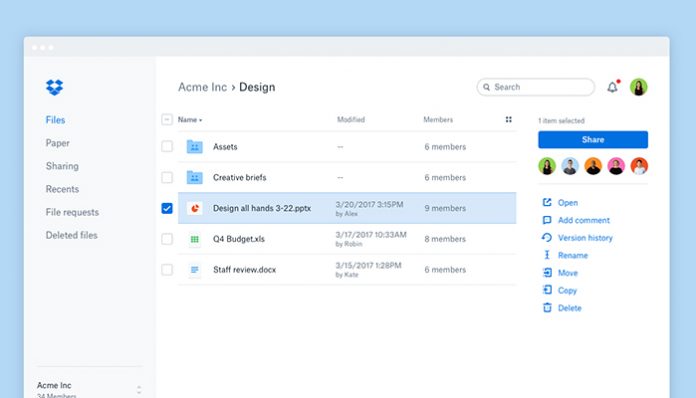الأمازون الفائز النوافذ المنبثقة على بلدي iPhone
Eveytime أفتح الإنترنت الخاص بي على iPhone 6+ الذي أحصل عليههذا الفائز بجائزة الأمازون يطفو على السطح. لقد تم ضبط هاتفي على حظر الإطارات المنبثقة على الإنترنت ، ولكنه يظهر في كل مرة. إنه أمر مزعج ويجب أن يكون هناك طريقة لوقف هذا.

النوافذ المنبثقة هي واحدة من أكثر الأشياء المزعجة فيالإنترنت ، للتخلص من هذه النوافذ المنبثقة ، تتوفر العديد من أدوات منع الإعلانات وإضافات المتصفح. اعتدت أيضا أن يكون لديك تلك النوافذ المنبثقة من Amazon على iPhone بعد بضعة أشهر. تظهر هذه النوافذ المنبثقة بشكل عشوائي وتقول: "لقد تم اختيارك كفائز ببطاقة هدايا أمازون 00". قد يبدو الأمر رائعًا للغاية ، لكن هذه بعض الحيل الرخيصة التي تستخدمها كثيرًا من مواقع الويب.
يمكن أن تظهر هذه النوافذ المنبثقة على أجهزة الكمبيوتر والهواتف الذكية ،كمية واعدة من المال في تبادل المعلومات الشخصية وبضع نقرات. من الواضح أنها عملية احتيال ومزعجة للغاية في الوقت نفسه ، لا مستخدمي iPhone أو Android في مأمن من هذا الطعم. إذا كنت ترغب في معرفة كيفية التخلص من النوافذ المنبثقة من Amazon على iPhone ، فاتبع الحلول الواردة أدناه.
الحل 1: إغلاق متصفح الويب
أحد أكثر الأسباب شيوعًا لوجودكالبريد المزعج مع تلك النوافذ المنبثقة المزعجة لأن لديك متصفح مفتوح في الخلفية. على الأرجح تلك الصفحات أيضًا المصابة بالبرمجيات الضارة أو بعض مواقع الاحتيال. أبسط شيء يمكنك القيام به هو التأكد من إغلاق جميع الصفحات في متصفح الويب وكذلك إغلاق متصفح الويب. تأكد من مسح جميع تطبيقاتك الحديثة على جهاز iPhone الخاص بك. هذا يبدو بسيطًا ولكن في معظم الأوقات ، سيتم إصلاح المشكلة المنبثقة المزعجة.
الحل 2: مسح سجل المتصفح والبيانات
متصفحات الويب أيضا الحفاظ على التاريخ والموقعالبيانات ، والتي يمكن أن تسبب مشاكل في بعض الأحيان. واحد من الحلول لحل النوافذ المنبثقة لبطاقة هدايا Amazon على iPhone هو ببساطة محو سجل المتصفح والبيانات. اتبع الإرشادات أدناه للقيام بذلك:

انتقل إلى الإعدادات وانقر فوق Safari
الآن ، انقر فوق "مسح المحفوظات وبيانات موقع الويب" ، ولن تغير معلومات الملء التلقائي
الحل 3: إيقاف دعم جافا سكريبت
يمكن تعطيل دعم جافا سكريبت حل معظمالإعلانات المزعجة المنبثقة على دائرة الرقابة الداخلية ، إذا كنت ترغب في التخلص من تهنئة أمازون المنبثقة على iPhone. هذه هي الطريقة التي يمكنك تعطيل دعم Javascript على iPhone الخاص بك:

بادئ ذي بدء ، تشغيل تطبيق Setting ، ثم انقر فوق "Safari". الآن ، انتقل إلى "خيارات متقدمة" و "Javascript" ، اقلب المفتاح وأعد تشغيل Safari
الحل 4: إعادة تعيين معرف المعلن
يمكن أيضًا استخدام هذا الحل للتخلص من الإعلانات المزعجة والمنبثقة على مستعرض iPhone للقيام بذلك اتبع الخطوات التالية:
افتح تطبيق الإعدادات ، والآن انقر فوق الخصوصية وانتقل لأسفل إلى أسفل وانقر فوق إعلان

الآن ، انقر فوق "إعادة تعيين معرف الإعلان" ، قم بتأكيد التحديد

الحل 5: تمكين Adblocker
حاصرات الإعلانات تحظى بشعبية كبيرة ، كل شيء تقريبًاالكمبيوتر والجوال لديك تثبيته. إنه يحظر جميع أنواع الإعلانات المزعجة تقريبًا ويسمح لك باستخدام إعلان متصفح الويب مجانًا. أحد Ad Blocker الأكثر شعبية هو AdGuard لـ iOS من Apple ويمكن تثبيته بسهولة تامة من Appstore ، اتبع الخطوات التالية:
افتح App Store و adguard Search ، بمجرد عرض صفحة النتائج ، انقر فوق الزر "GET" ضمن تطبيق AdGuard
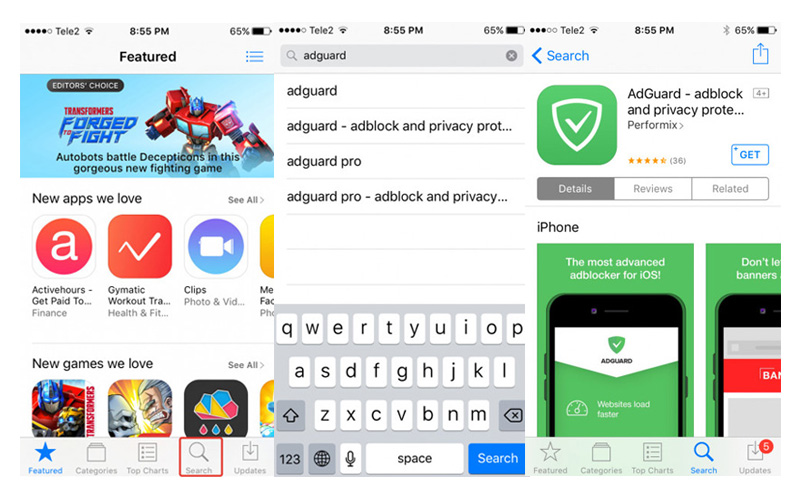
الحل 6: منع النوافذ المنبثقة
تأكد من تمكين خيار حظر الإطارات المنبثقة على جهاز iPhone ، للقيام بذلك اتبع الخطوات التالية:

تشغيل تطبيق الإعدادات ، انقر فوق Safari. ضمن القسم "عام" ، انقر فوق "حظر الإطارات المنبثقة" لتبديلها أو إيقافها
إذا فشلت جميع الطرق المذكورة أعلاه بالنسبة لك ، فعليك التفكير في استخدام الأداة التي قدمناها أدناه ، فيمكنها حل جميع أنواع المشاكل بنقرة واحدة.
الحل 7: استخدام Tenorshare ReiBoot
https://www.tenorshare.com/products/reiboot.أتش تي أم أل هو أداة ممتازة والتي يمكن استخدامها لإصلاح جميع أنواع المشاكل العالقة على أي جهاز يعمل بنظام iOS. استخدامه بسيط للغاية ، كل ما عليك فعله هو توصيل جهاز iPhone أو أي جهاز iOS آخر عبر كابل USB بجهاز الكمبيوتر ، ثم اتبع التعليمات التي تظهر على الشاشة لإصلاح أنواع مختلفة من المشاكل. بخلاف ذلك فإنه يوفر أيضًا حل بنقرة واحدة لإعادة تشغيل جهازك إلى أوضاع مختلفة. إذا كنت تواجه مشكلة في إزالة البرامج الضارة والإعلانات المنبثقة ، فحاول استخدام هذه الأداة الرائعة ، فربما يحل المشكلة.